免费的pdf转word软件,图片转文字,图片格式转换,图片处理软件
强大的微信定时任务软件,支持发文字以及各种文件
当你想更换手机,但是手机上的资料又没有办法完全转移到新的手机上。例如:新出的13promax很好,但是现在用的xs max的数据很重要。假如你也有遇到这个问题,不妨参考以下方法进行iPhone 资料转移。
第一种方法:使用iPhone 数据传输工具进行iPhone 资料转移
FonePaw DoTrans支援运行iOS 5 —— iOS 15 作业系统的iPhone/iPad 间传输联络人、SMS 讯息、相片、影片、音乐等资料,而不需要依靠iTunes 应用程式。
第1步:将旧的iPhone连接到计算机。
在PC上下载并安装Fonepaw Dotrans。将新的iPhone旧或iPad连接到计算机,然后触摸手机上的“Trust”按钮,以便您的计算机连接并阅读iPhone上的信息。

第2步:将数据从旧的iPhone转移到新的iPhone
单击主窗口下方的〖图像传输〗按钮。然后,检查要在弹出窗口中传输的信息,例如照片,视频,音乐,联系人,消息等,然后在右上单中选择新的iPhone,软件将扫描所有信息旧的iphone完成扫描后,您可以看到每种类型的数据中有多少文件。配置完成后,单击〖开始〗按钮,之前的iPhone信息将开始转移到新的iPhone。

旧版iPhone上的主要信息现在转移到另一个iPhone。此信息申请适用于iPhone的信息,**除了允许从iPhone转移iPhone的信息,还支持iPhone和Android,iPhone和Windows传输数据。**
第二种方法:使用「快速开始」将资料移转到新的iPhone、iPad 或iPod touch
「快速开始」会同时占用两部装置,因此请务必在您暂时不需要使用原有装置的时间进行设定。
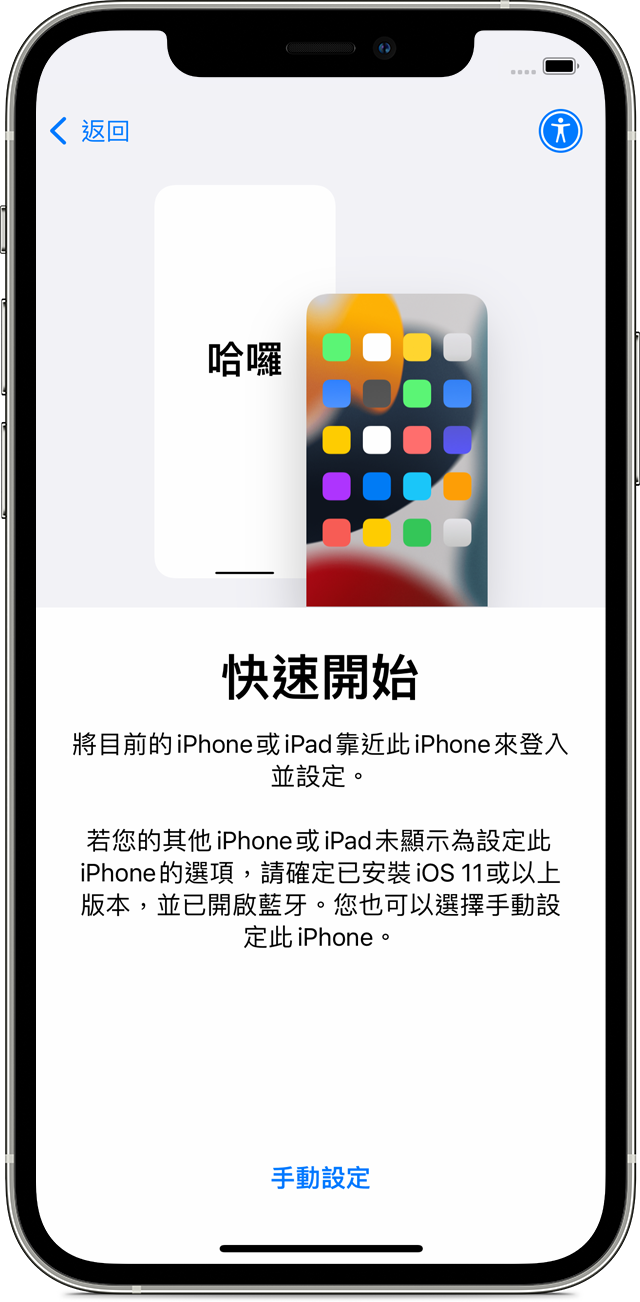
-
开启新装置,并放在原有的装置附近。
-
原有装置上的画面会提供使用Apple ID 来设定新装置的选项。确认这就是您要使用的Apple ID,然后点一下「继续」。如果原有装置上没有显示继续进行的选项,请确认是否已开启蓝牙。
-
等待新装置上出现动画。将原有装置拿起并置于新装置上方,然后将动画置中放在观景窗内。
-
等待「在新的[装置] 上完成」的讯息出现。如果无法使用您原有装置的相机,请点一下「手动认证」,然后按照萤幕上的步骤操作。
-
系统询问时,在新装置上输入原有装置的密码。然后按照指示在新装置上设定Face ID 或Touch ID。
-
当您看到「从『[装置]』移转资料」画面时,点一下「继续」,开始将先前装置的资料移转至新装置。或者您可以点一下「其他选项」,以从最新的iCloud 备份移转App、资料和设定,或从电脑上的备份移转。
-
将两部装置放在一起并接上电源,直到资料移转程序完成为止。移转时间视多项因素而定,例如网路状况和所移转的资料量。
小贴士: 移转时间视多项因素而定,例如网路状况和所移转的资料量。所以整体来说这个方法的不确定因素会更多,而且消耗更多的时间去转移数据